Burpsuite简介
Burp Suite 是用于攻击web 应用程序的集成平台,包含了许多工具。Burp Suite为这些工具设计了许多接口,以加快攻击应用程序的过程。所有工具都共享一个请求,并能处理对应的HTTP 消息、持久性、认证、代理、日志、警报。
Burpsuite安装
java环境安装配置
在安装Burpsuite之前需要先安装java环境,才可以得以运行
下载jdk
本站提供下载: jdk-8u191-windows-x64.exe
安装jdk
双击打开刚才下载好的jdk,点击下一步
此处你可以根据自己的需要选择安装jdk的路径,本文中就采取默认的方式,故点击下一步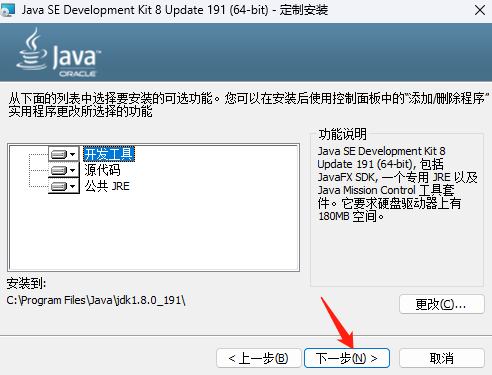
等待安装,弹出新的窗口后点击确定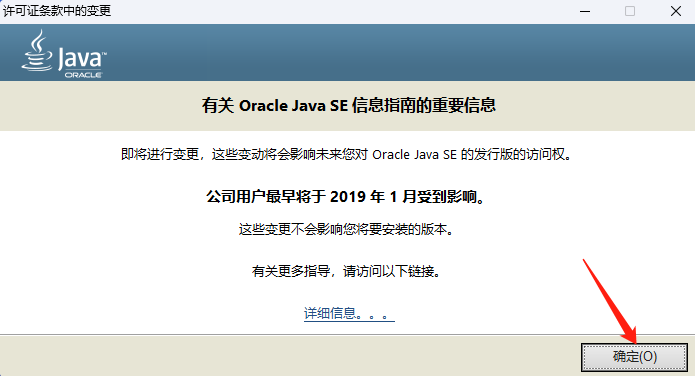
ps:如果该窗口并未出现,可以尝试右键任务栏中的安装程序点击关闭窗口
- 该操作并不会关闭安装程序,并且点击关闭窗口后上图弹窗很快就出来了

这里也可以根据你的需求去改变安装路径,本文依旧采用默认,无脑下一步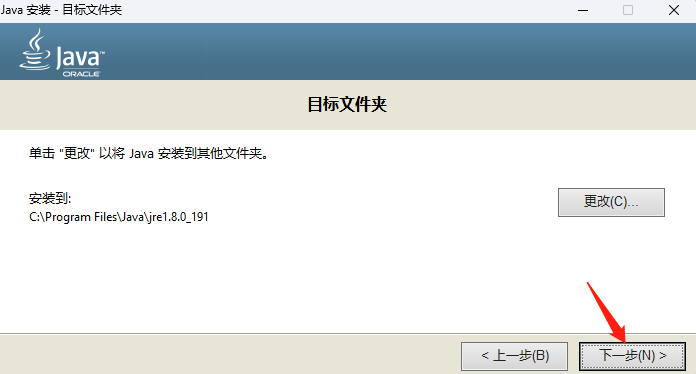
等待安装完成,点击关闭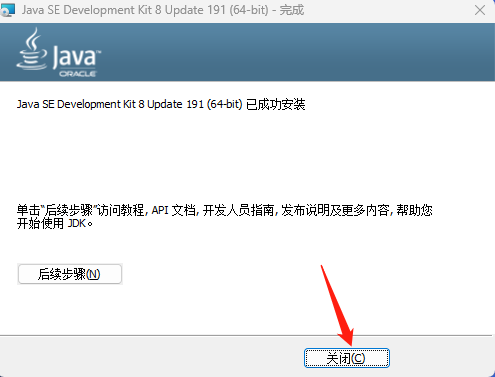
配置环境变量
右键此电脑(我的电脑),点击属性
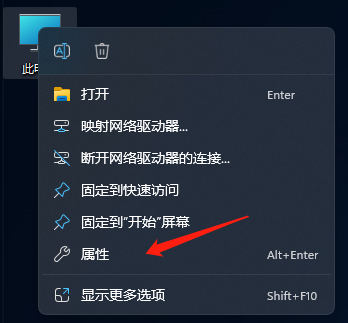
点击高级系统设置
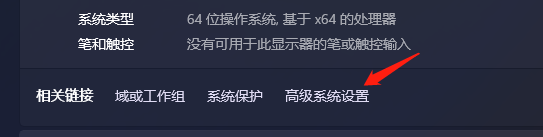
点击环境变量
在系统变量中新建两个变量
JAVA_HOME:C:\Program Files\Java\jdk1.8.0_191- 刚才安装jdk的路径- 如果你选择的是默认路径,并且你是用的是本站提供的安装包,那么路径就和我这个是一样的
CLASSPATH:.;%JAVA_HOME%\lib;%JAVA_HOME%\lib\dt.jar;%JAVA_HOME%\lib\tools.jar;
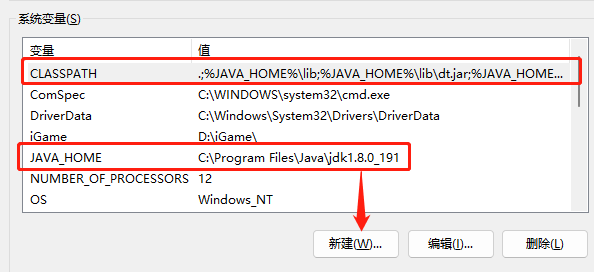
点击Path,点击编辑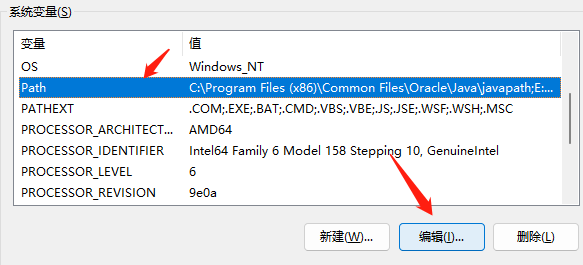
点击新建,插入两条环境变量%JAVA_HOME%\jre\bin
%JAVA_HOME%\bin
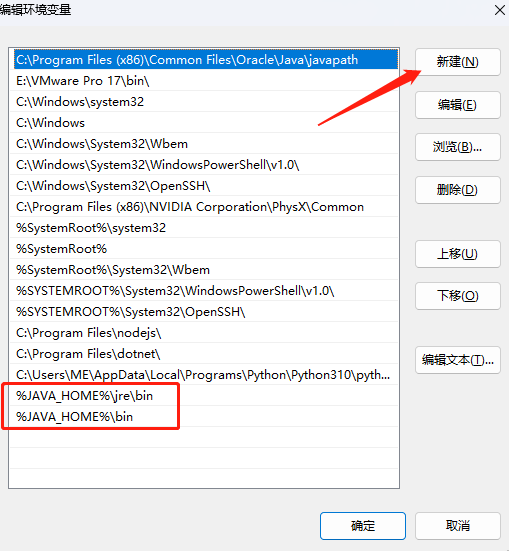
点击确定
检验java环境
win + R输入cmd,回车
[外链图片转存失败,源站可能有防盗链机制,建议将图片保存下来直接上传(img-wWdEg4Ab-1678215104720)(null)]
输入
java -version
,回车执行
如果出现一下画面,代表java环境安装成功
[外链图片转存失败,源站可能有防盗链机制,建议将图片保存下来直接上传(img-1lx6e2Gs-1678215105838)(null)]
Burpsuite下载与破解
破解资源下载
本站提供:BurpSuite_V2023.2.2.zip
Burpsuite安装包下载
本站提供:burpsuite_pro_windows-x64_v2023_2_2.exe
- 如果你想获取最新版本的Burpsuite,也可以访问官网下载获取 - 官网入口:https://portswigger.net/burp/releases
- 进入官网,选择Burp suite Porfessional,选择你相应的系统,点击DOWNLOAD - 一般来说进去就是都已经选好的,直接点击DOWNLOAD下载即可
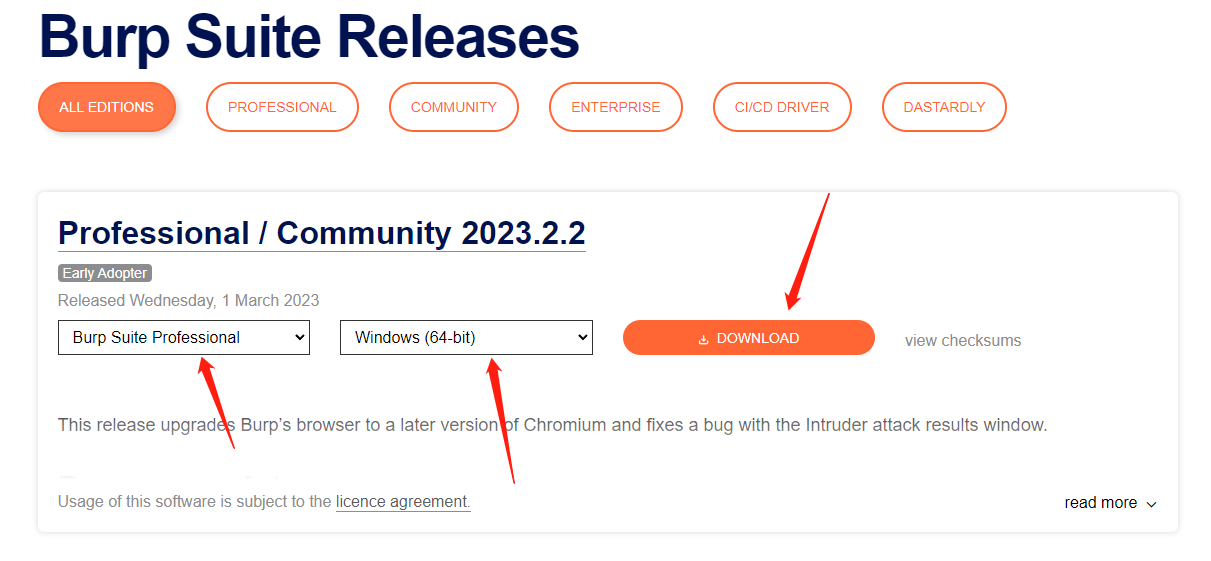
开始安装
下载好最新版本的Burpsuite后,双击打开安装程序

点击Next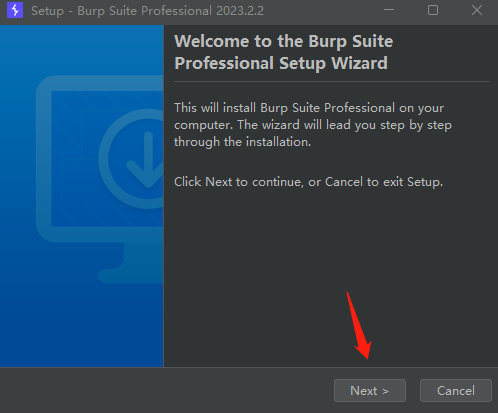
点击Browse,选择要安装Burpsuite的位置,点击Next
- 注意:路径中不能包含中文
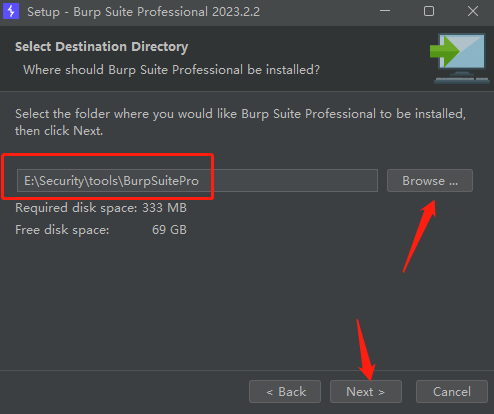
无脑Next,直到开始安装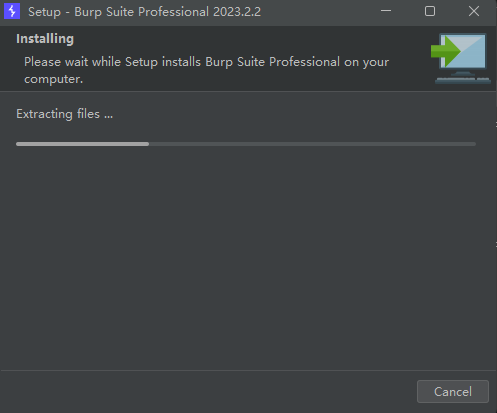
等待安装完毕后,点击Finish
开始破解
将前面下载的破解的压缩包解压后将文件夹中的文件复制到Burpsuite的目录下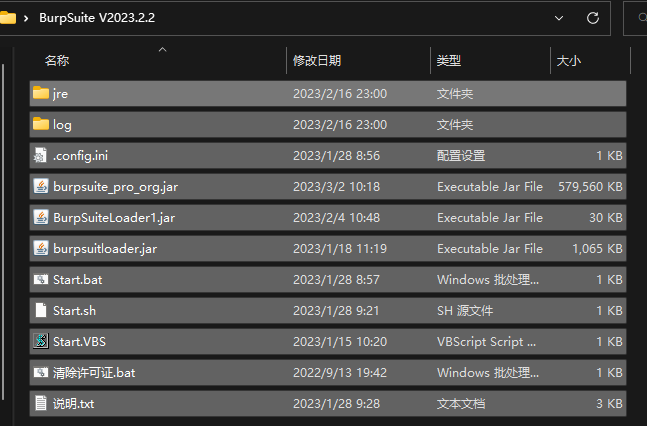
将这些文件全部复制到刚才安装Burpsuite的文件夹当中
刚才我安装的路径是:
E:\Security\tools所以我要把这些文件都复制到
E:\Security\tools\BurpSuitePro中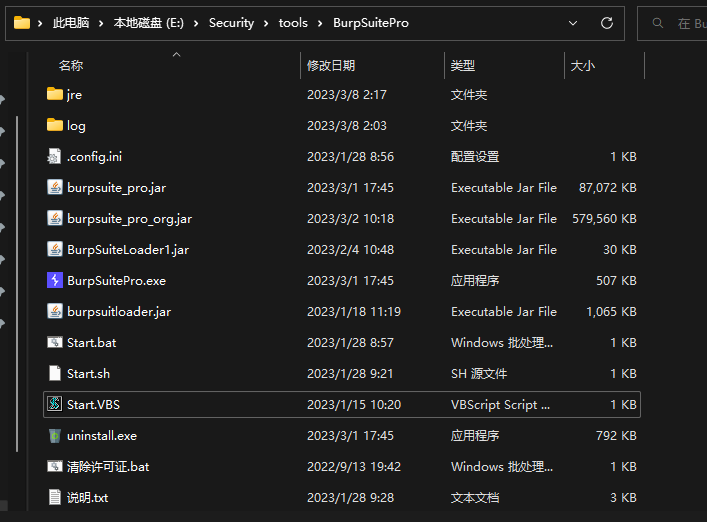
点击Start.VBS或者Start.bat这两个的差别是一个有cmd弹窗一个没有
勾选loader、hanisfy、auto start,点击Run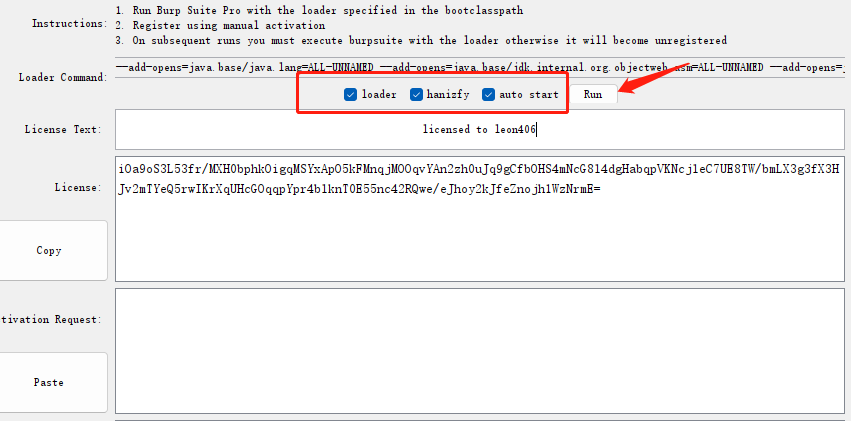
点击I Accept
- 勾选的可以取消
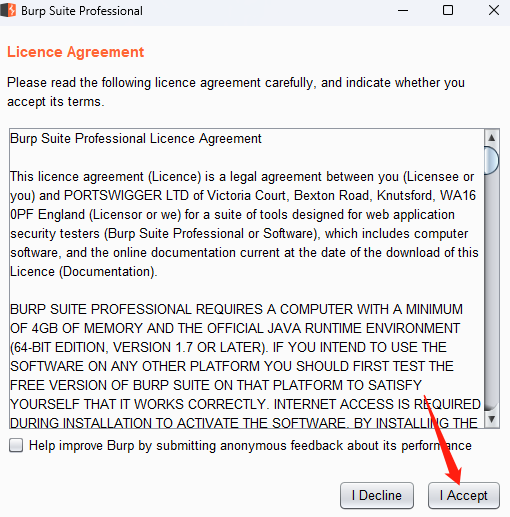
ps:上图为老版的keygen的截图,由于安装到一半出现问题,故换成了新的,所以下面的图跟上图有不同,大致都相同,不影响操作
将刚才复制的License,粘贴进输入框,并且点击Next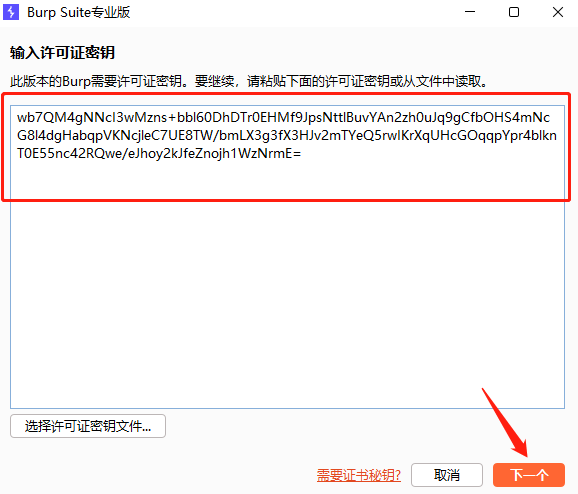
点击手动激活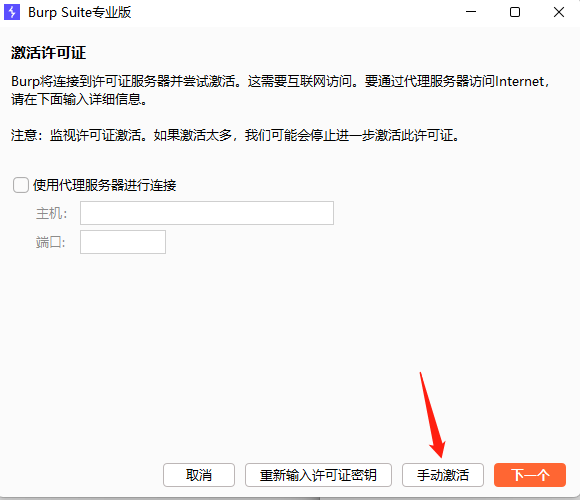
复制框2中的字符(或者点击复制请求)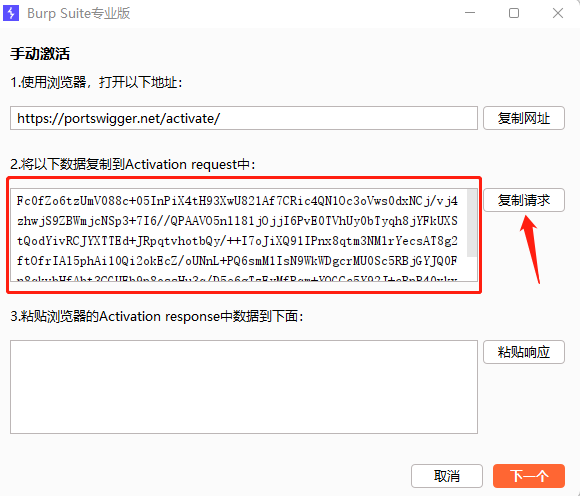
粘贴到Activation Request(或点击Paste)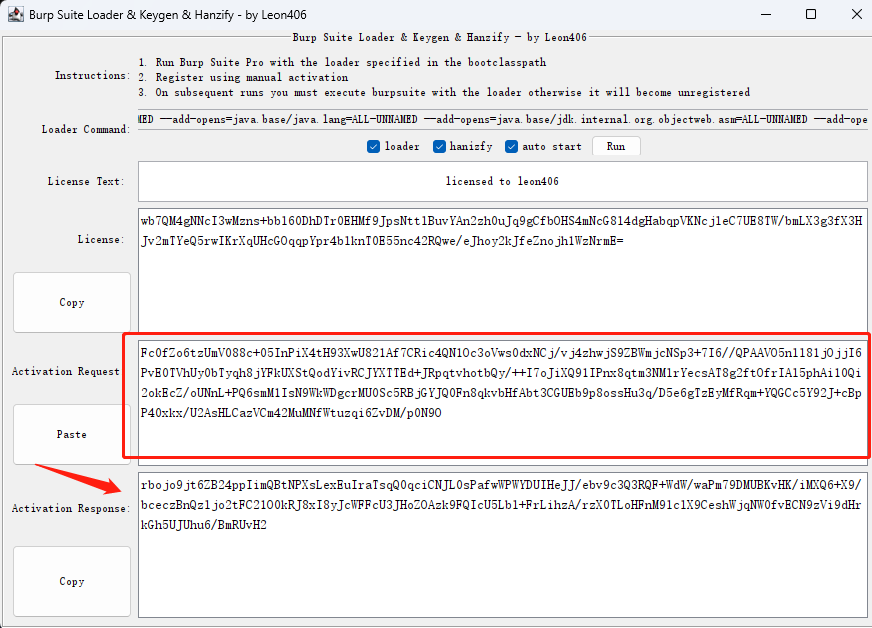
这时候Activation Response会自动出来一些字符,复制(或点击Copy)
将刚才复制的东西复制到框3中(或者点击粘贴响应),点击Next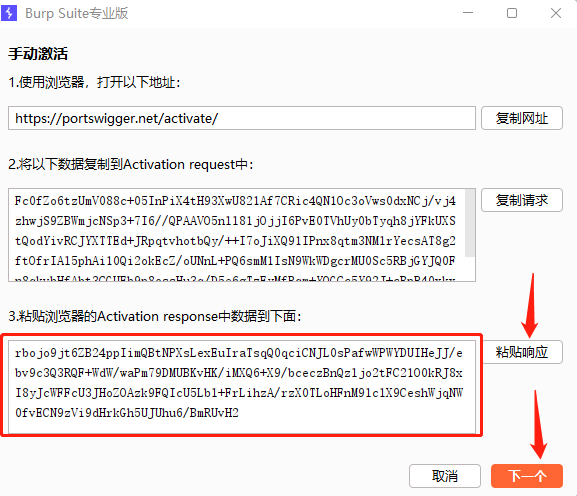
点击完成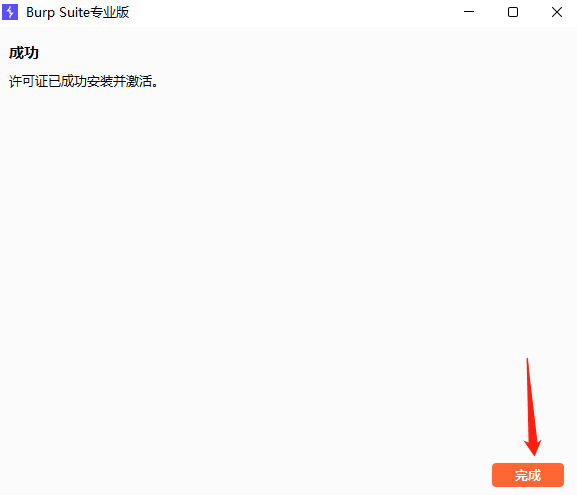
点击Next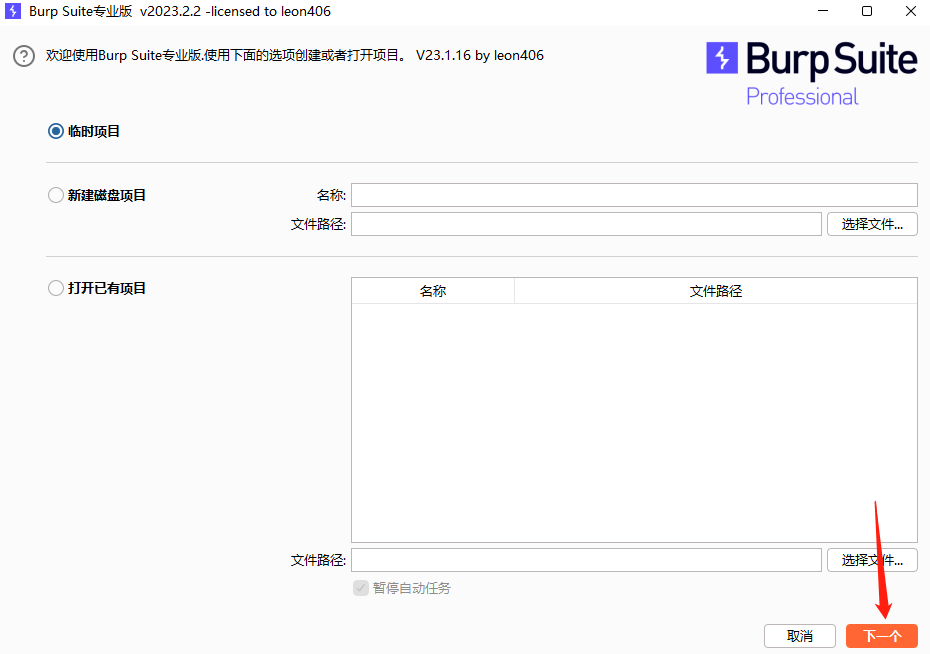
点击启动Burp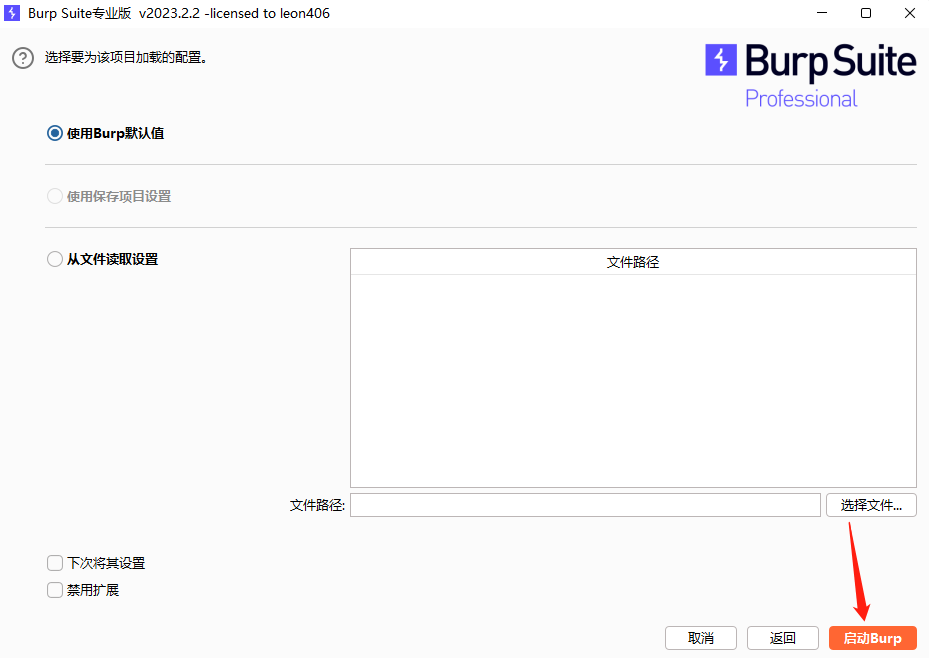
破解成功!!!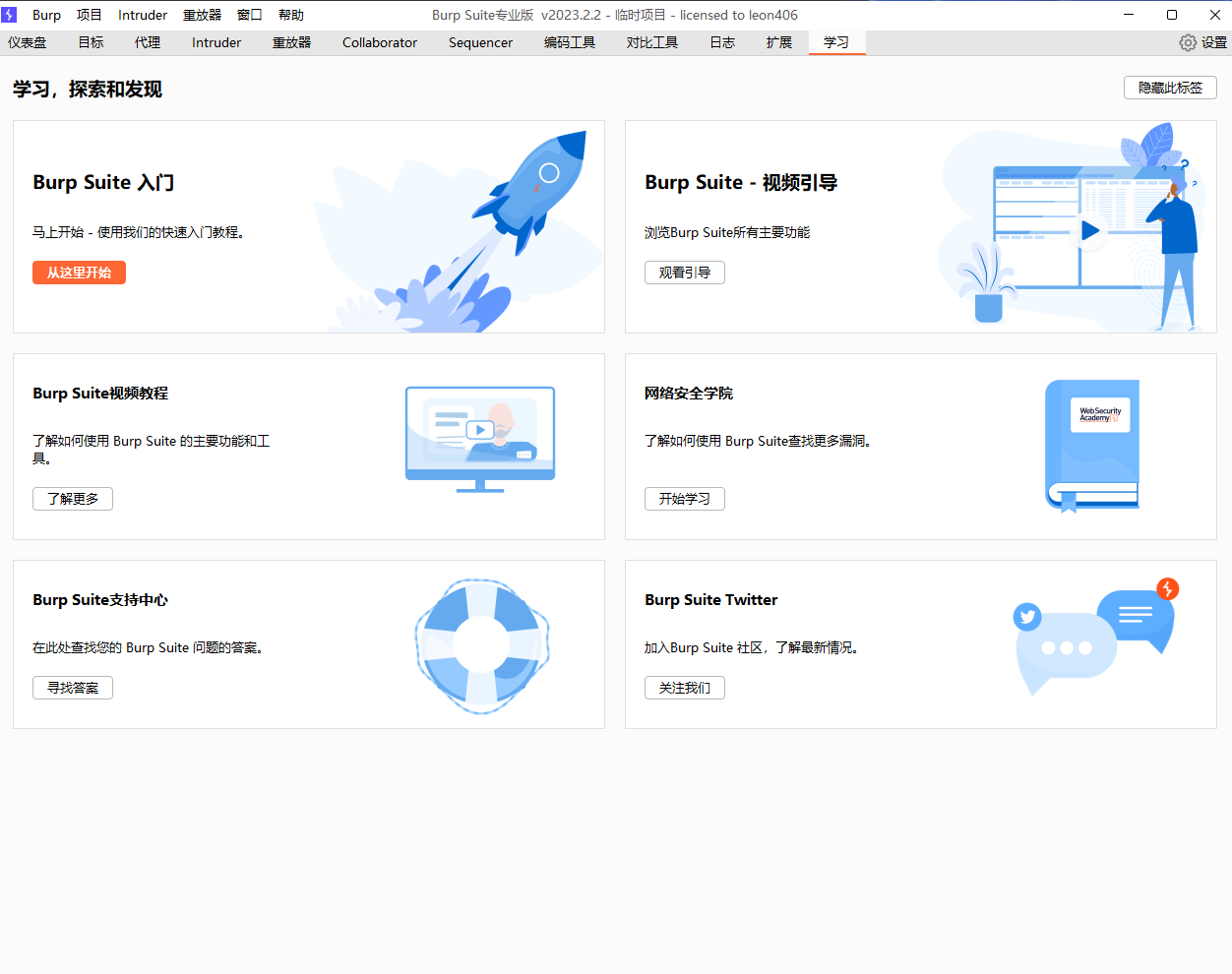
快速启动Burpsuite
上文中说到Start.VBS是可以无cmd弹窗启动的,所以我们创建一个该文件的快捷方式发送到桌面
右键Start.VBS,点击更多选项,点击发送到,点击桌面快捷方式
- 如果是win10系统直接跳过点击更多选项,点击发送到,再点击桌面快捷方式即可
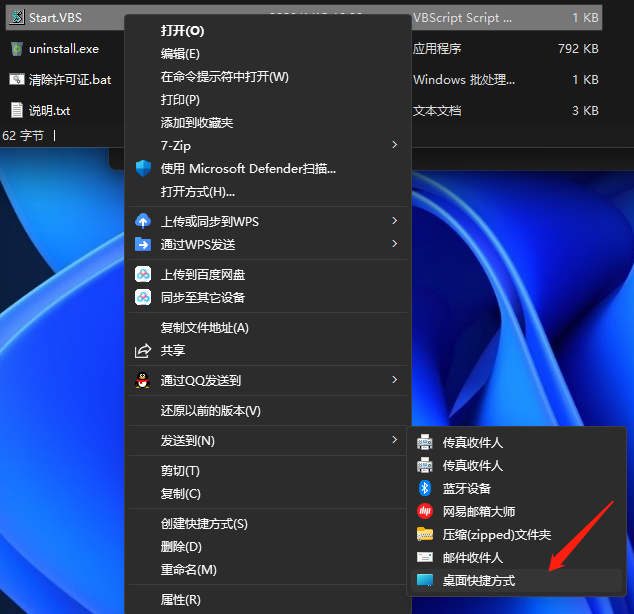
更改快捷方式名字为Burpsuite,右键快捷方式,点击属性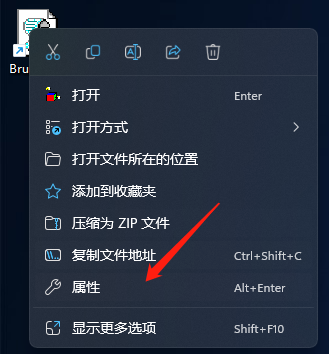
点击更改图标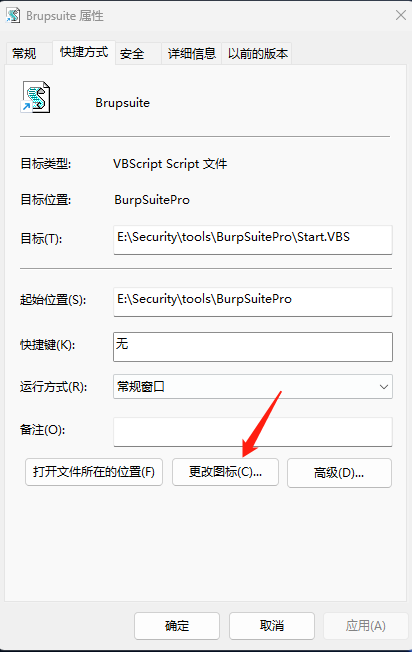
找到Burpsuite安装目录下的Burpsuite.exe,点击打开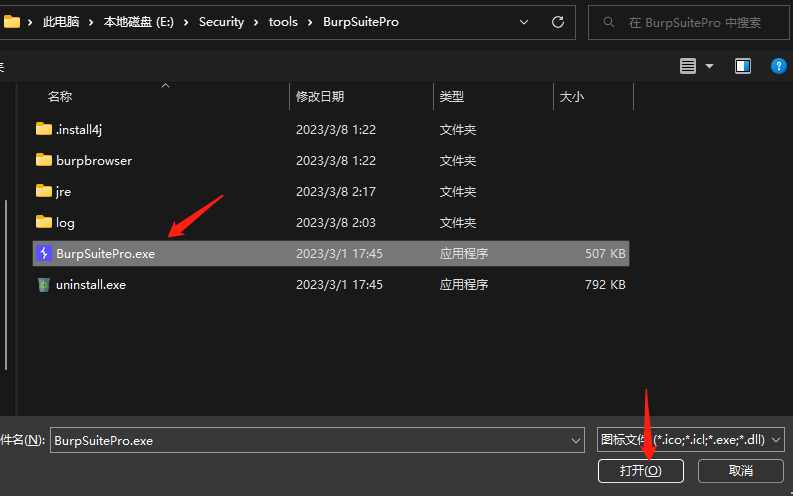
点击确定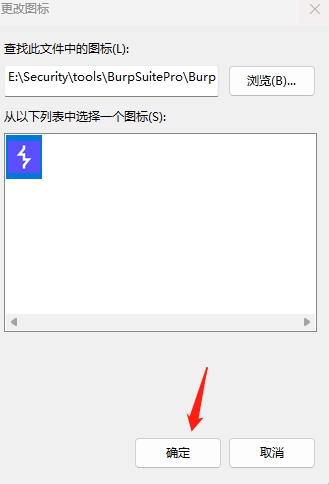
即可完成图标的更换
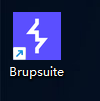
非常完美!
结束语
现在你已经拥有了Burpsuite这个渗透工具,继续你的修行,后续会更新Burpsuite的使用教程,敬请期待!
ps:在安装的时候由于要写博客所以反复安装卸载环境、keygen和Burpsuite,导致后续keygen点击Run的时候一直闪退,解决了很久!也算是完美的解决了这个了!如果你在安装过程中遇到什么问题欢迎留言或是联系我们
希望这篇文章能够帮助到你 😃
已同步更新至个人博客:https://www.hibugs.net/security/security-tools/burpsuite/lamar/burp-install/
版权归原作者 Lamar Carpenter 所有, 如有侵权,请联系我们删除。